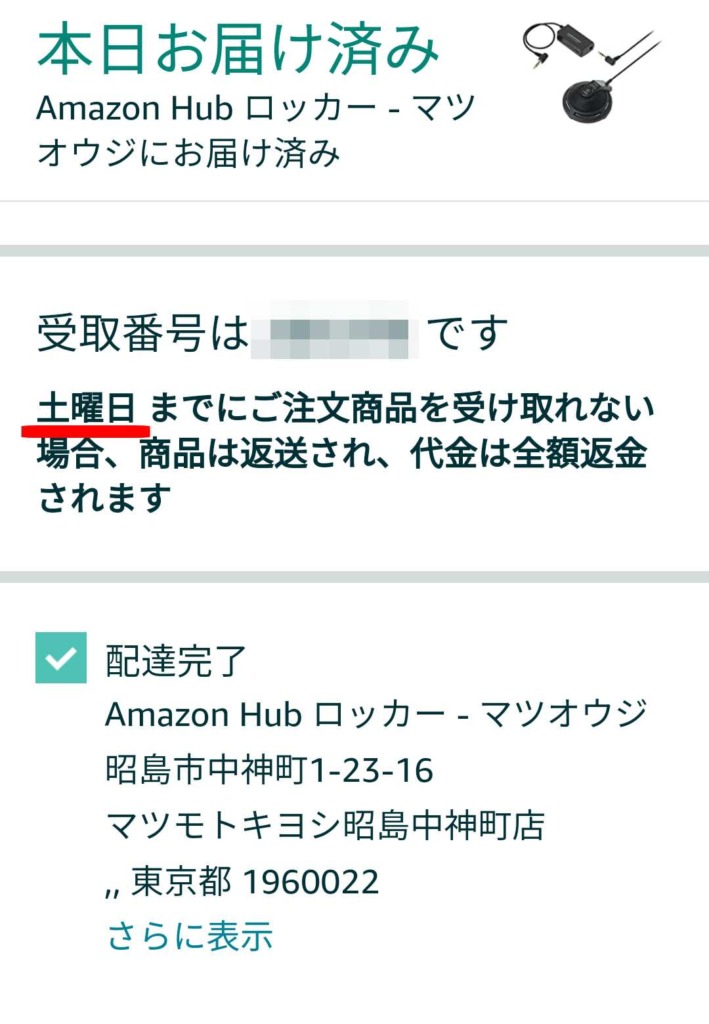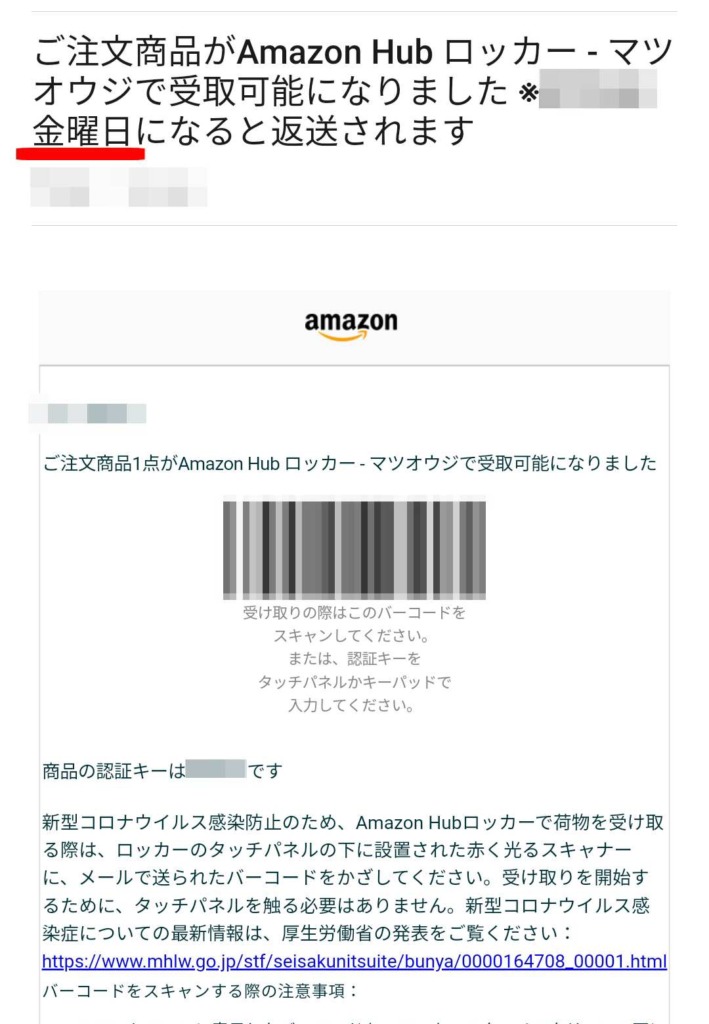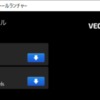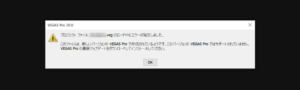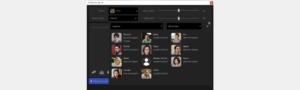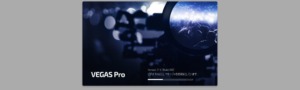Amazonで購入した商品をAmazon Hubロッカーで受け取る(操作パネルタイプ・Bluetoothタイプ)

先日、Amazonで購入した物を宅配ボックス(自宅・賃貸)で受け取る際、宅配ボックスの暗証番号が指定された番号で開かず、Amazonのカスタマーサービスに問い合わせて、配達ドライバーに宅配ボックスを開けて再配達してもらうという出来事がありました。Amazonからの荷物を受け取るには、宅配ボックスへの配達を含む「置き配」サービス以外に、コンビニや配送業者の営業所等でも受け取れますが、今回はAmazon Hubロッカーで受け取ってみました。
注記
この記事の内容(Amazon Hubロッカーの受け取り方法等)は、2022年9月現在の内容です。以降、受け取り方法やサービス等が変更になる可能性もあります。前回記事は以下です。
2023年1月追記

Amazon Hubロッカーには正面に操作パネルの無いタイプ(上記)があり、こちらはスマホとBluetooth接続してロッカーを開けます(要:Amazonショッピングアプリ)。先日実際にこのBluetoothタイプのロッカーも利用したので、その方法を以下の内容にも追記しています。
受け取りスポット
Amazonの荷物を受け取れる場所は「受け取りスポット」と呼ばれ、有人(対面)ではコンビニ店頭や配送業者(ヤマト運輸)の営業所が利用出来ます。また無人では街中に設置されたロッカーを利用する方法があります。Amazonの受け取りスポットに関する情報は、こちらのヘルプ(Amazonサイト)にて。
街中のロッカー
受け取りスポットの内、街中に設置されたロッカーはAmazonが設置する「Amazon Hubロッカー」の他に、ヤマト運輸の「宅配便ロッカー PUDOステーション(ヤマト運輸サイト)」もあります(先の写真の右側)。ヤマト運輸の場合は営業所でも受け取れますが、Amazon Hubロッカー同様に街中のPUDOステーションでも受け取りが可能です(ロッカーの利用方法は異なります)。※正確にはPUDOステーションの運営はヤマト運輸ではありません。
2023年2月追記
先日、Amazonで購入した商品をPUDOロッカーで受け取ってみました。下記記事を見て下さい。
注記
Amazon HubロッカーやPUDOステーションを受け取り先とする場合は、受け取り先として登録する必要があります。その際はAmazonサイトで検索した上でその結果から登録します。Amazon HubロッカーやPUDOステーションの「住所」を個別に入力しても、配送先としてロッカーを利用する事にはなりません。またAmazon Hubロッカー、PUDOステーションは設置された場所(店舗等)によっては利用出来る時間帯があります。多くはその場所の営業時間と同様ですが、中には24時間利用可能なロッカーもあります。
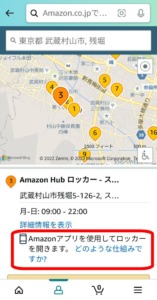
またBluetoothタイプのAmazon Hubロッカーは検索時に上記の赤枠の様に記載があります。
GoogleMapでも「Amazon Hubロッカー」または「宅配便ロッカー PUDOステーション」で検索する事が出来ます(PUDOステーションはヤマト運輸の検索サイトでも可能)。
Amazon Hubロッカーの利用方法
1.受け取り先をAmazon Hubロッカーにして購入する
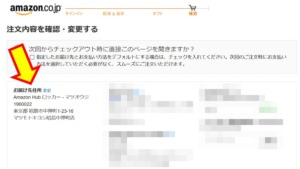
Amazonで商品購入の際に、配送先を「Amazon Hubロッカー」に指定して注文します。ただしAmazon Hubロッカーを指定する場合は発送元が「Amazon」である事が条件で、マーケットプレイスによる販売業者が発送する場合は、Amazon Hubロッカーは指定(利用)出来ません。また、Amazon Hubロッカーに空きが無い場合は、そのロッカーを選択する事は出来ません。その他、Amazon Hubロッカーの条件についてはヘルプページに、下記の様に記載されています。
・発送重量が4.5 kg未満
Amazon ヘルプページより
・寸法が42 x 32 x 25 cm未満
・Amazon.co.jpが発送する商品
・Amazon定期おトク便ではない
・危険物を含まない商品
※発送元がAmazonの商品を幾つか同時に購入し、受け取り先をAmazon Hubロッカーにすると、発送までに時間が掛かったり、別々の発送になる事があります。
※Amazon Hubロッカーが指定出来ない場合はPUDOステーションを選択する手段もありますが、PUDOステーションの場合も条件があり、いずれの場合も実際にはAmazonで購入手続きを進め、配送先として指定可能かどうかを確認するしかありません。さらにAmazon HubロッカーおよびPUDOステーションを配送先として指定出来ても、後から何らかの事情によっては通常配送に変更されてしまう可能性もあります。
2.配達完了を待つ
購入した商品が発送され、Amazon Hubロッカーに届くのを待ちます。商品が届くとAmazonサイト、およびスマホアプリでの配送状況は上記の様になります。また多少の時間差はありますが、配達完了メールが別途届きます。ちなみに今回は、購入日から翌々日の午前中に届きました。
3-1.Amazon Hubロッカーへ受け取りに行く(操作パネルタイプ)
配達完了メールにはバーコードと認証キー(受取番号)が記載されています。

実際に受け取り先としたAmazon Hubロッカーへ行き、スマホでメールに記載されたバーコードをロッカーの読み取り位置にかざすか(上記矢印位置)、タッチパネルで認証キーを入力する事でロッカーを開ける事が出来ます。


今回はあえてタッチパネルに触れて認証キーの入力画面を表示させていますが、バーコードの場合はそのまま読み取り位置にスマホをかざすだけです。

バーコードが読み取れない場合は、バーコードの表示を大きくしたり、スマホの画面表示を明るくしてみます。

バーコードの読み取り、または認証キーの入力が完了すると、商品のある扉が勝手に開きます。商品を取り出して扉を閉じれば受け取り終了です。受け取りを終えると「受領済み」のメールが届きます。
3-2.Amazon Hubロッカーへ受け取りに行く(Bluetoothタイプ)
※以下、利用しているスマホはAndroidです。iPhoneの場合は様子が異なるかもしれません。
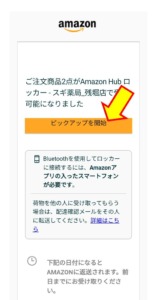
Bluetoothタイプのロッカーを指定した場合、配達完了メールには「ピックアップを開始」というボタンがあります。またスマホには「Amazonショッピングアプリ」をインストールしておく必要があります。
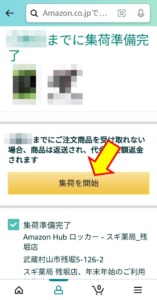
配達完了メールにある「ピックアップを開始」ボタンを押すと、Amazonショッピングアプリが立ち上がりますが、アプリから該当商品の「配送状況を確認」-「集荷を開始」でも以下の同じ画面に進みます。
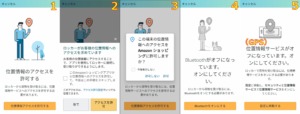
初めてBluetoothタイプのロッカーを利用する場合、上記の通りアプリでの初期設定が必要です。具体的にはアプリに対し、位置情報へのアクセスを許可します。またスマホ本体ではBluetoothとGPSをオンにします。
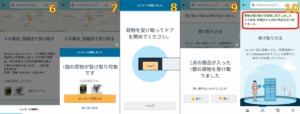
ロッカーの前でアプリがBluetoothで接続し(6)、接続してから「ロッカーを開ける」ボタンを押します(7)。ボタンを押すと荷物の入ったロッカーの扉が自動で開くので、荷物を取り出して扉を閉めます(8)。取り出しが完了すると、(9)~(10)の画面になって受け取り終了です。その後、「受領済み」のメールも届きます。
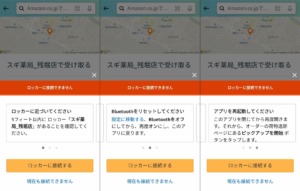
ロッカーにBluetoothが繋がらない時は、上記の様に表示されます。対応策として「ロッカーに近付く(5フィート=約1.5m以内)」、「Bluetoothを一度OFFにする」、「アプリを一旦終了する」とあり、その後「ロッカーに接続する」ボタンを押して再接続します。
アプリの事前準備
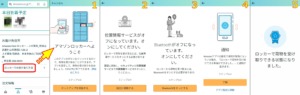
Amazonショッピングアプリについては、荷物の到着前でも「配送状況を確認」にある「ロッカーでの受け取り方法」を押すと、上記の様に位置情報やBluetoothの設定が可能です。ただしスマホでのBluetoothやGPSは実際にロッカーで受け取る時にONにすれば問題ありません。
その他

上記は利用したAmazon Hubロッカー(操作パネルタイプ)の外観です。ロッカーがとても細かく区切られていて、相当数の商品が入りそうですが、反面あまり大きな物は入らない印象です。条件としてAmazonサイトのヘルプページでは、寸法は42×32×25cm未満、重量4.5kg未満とあります。重量はともかく、寸法については発送時の段ボールサイズと思われるので、注文者側で何とかなる事でもない様な気がしますが…。

変わって上記はAmazon Hubロッカー(Bluetoothタイプ)です。写真は操作パネルタイプと比べると半分の大きさですが、大きさについては操作パネルタイプも同様に幾つかある様です。Bluetoothタイプは正面に何も無いので(小さく使い方のWebサイトへのQRコードがありますが)、初見ではどうやって開けるのかも分からないと思います。
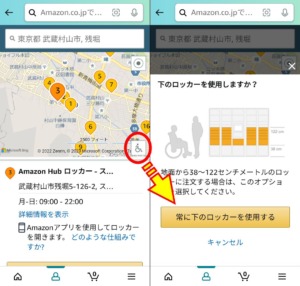
ロッカーの最上段は、大人でも人によっては届かないのでは?と思える高さになっていますが、ロッカーの選択時に低いロッカー位置での受け渡し指定が可能になっています(操作パネルタイプ、Bluetoothタイプともに)。
またAmazon Hubロッカーに届いた商品の受け取りには「3日間」の期限があります。3日間を過ぎると商品は返送され、商品代金は返金になるとの事。ただし私の場合(先の※1、※2)はAmazonの配送状況では「土曜日」、メールでは「金曜日」になると返送されると記載され、3日間の範囲が明確ではありませんでした。商品がAmazon Hubロッカーに届いたのは「火曜日の午前中」です。この火曜日を3日間に含めるのか含めないのか?念の為に早い方の金曜日で返送されると考え、木曜日までには受け取りました。
他人に受け取ってもらう時
Amazon Hubロッカーでの受け取りは、操作パネルタイプの場合はバーコードと認証キーが記載された配達完了メールを転送・あるいは認証キーを伝える、Bluetoothタイプの場合は「ピックアップを開始」ボタンのある配達完了メールを転送(※受け取る人もスマホとアプリが必要)すれば、誰でも受け取りが可能です。従って代理やプレゼントとしての受け渡しといった方法にも利用出来そうです。
動画
実際にAmazon Hubロッカーで受け取る様子です(上側:操作パネルタイプ、下側:Bluetoothタイプ)。残念な事に自宅の徒歩圏内にAmazon Hubロッカーはありませんが、スマホだけで受け取れるので、今後も急ぎでない物はドライブついでに受け取ろうと思います。